iOS 12で動作がそれなり良くなった『iPad mini 4 GPS+Cellular』を車のナビゲーション替わりに使っています。お高いナビを買わなくても最新の地図情報で交通情報も分かるのでとても便利です。
だがしかし、お出掛けしないときは家に置いているので突然の通知音「ピロリ〜ン」にはビックリする事が多いです。と言うか、iPhoneやiPad ProなどiOS機器が複数あると「どれに通知が来たの?」と先ずはiPhoneから見てしまうw 『iPad mini 4』は通知は不要です。
【iOS 12】 通知センターの不要な通知を簡単に消す(通知をOFF)する方法。
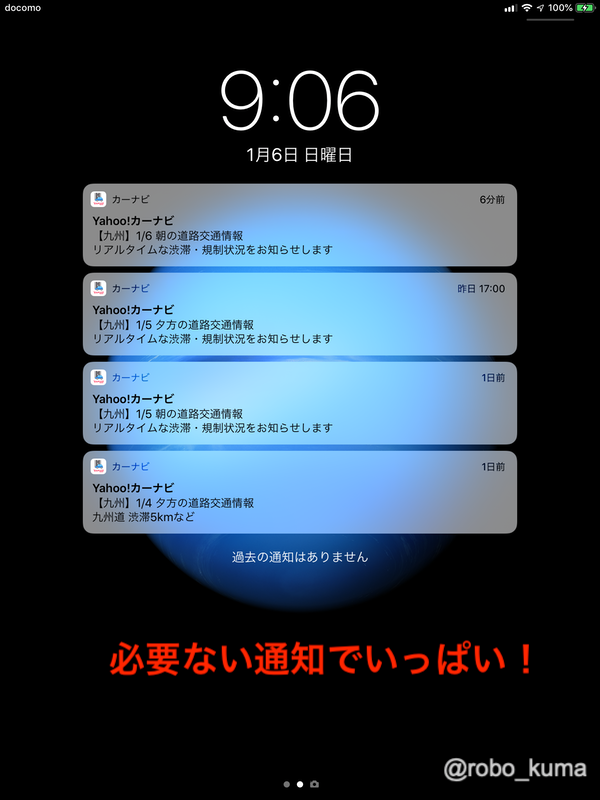
アプリケーションをインストールし始めて起動したときに『通知を許可しますか?』とアプリによっては聞いてきます。お試しに『通知ON』にしてほったらかしたら、次々と通知が来てウザい 面倒だったりします。
不要な通知は『設定』から個別にOFFできますが、通知センターから簡単に変更も出来ます。
通知センターから通知をOFFする方法。
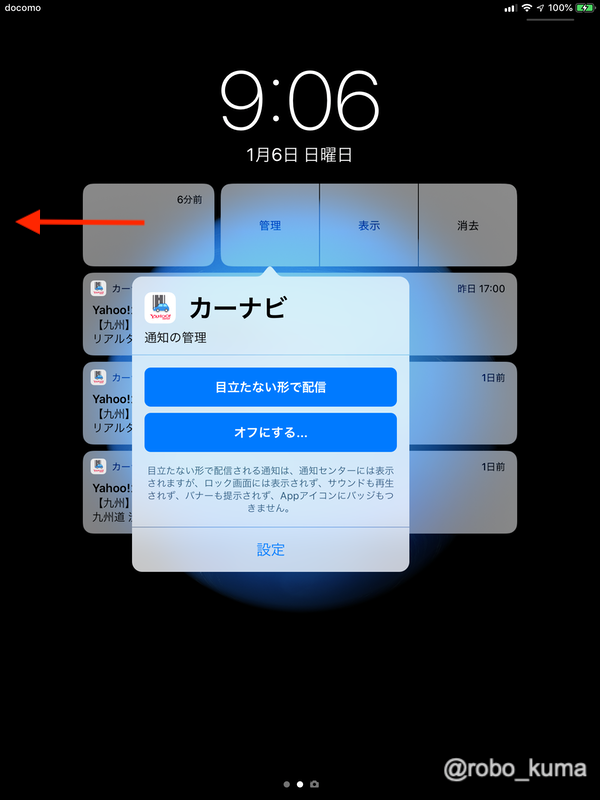 通知センターに不要な通知が届いた状態で「今後通知をOFF」したい場合は、先ずその通知を左スワイプします。すると「管理」「表示」「消去」と出てくるので「管理」をタップします。
通知センターに不要な通知が届いた状態で「今後通知をOFF」したい場合は、先ずその通知を左スワイプします。すると「管理」「表示」「消去」と出てくるので「管理」をタップします。
- 「目立たない状態で配信」 : 目立たない状態で配信は、通知センターには表示されますが、ロック画面には表示されず、サウンドも再生されず、バーナーも表示されず、Appアイコンにバッジもつきません。
- 「通知をオフする」 : 完全に通知をオフする。
と、選べます。通知自体を残したい場合は、上の「目立たない状態で配信」が便利です。サウンドも出ません。「設定」の「通知」でそのアプリの通知を許可し「ロック画面」「バナー」「サウンド」「バッジ」をOFFした状態に一気にしてくれます。
今回は、完全に通知をオフします。ので、下の「オフする…」を選びます。
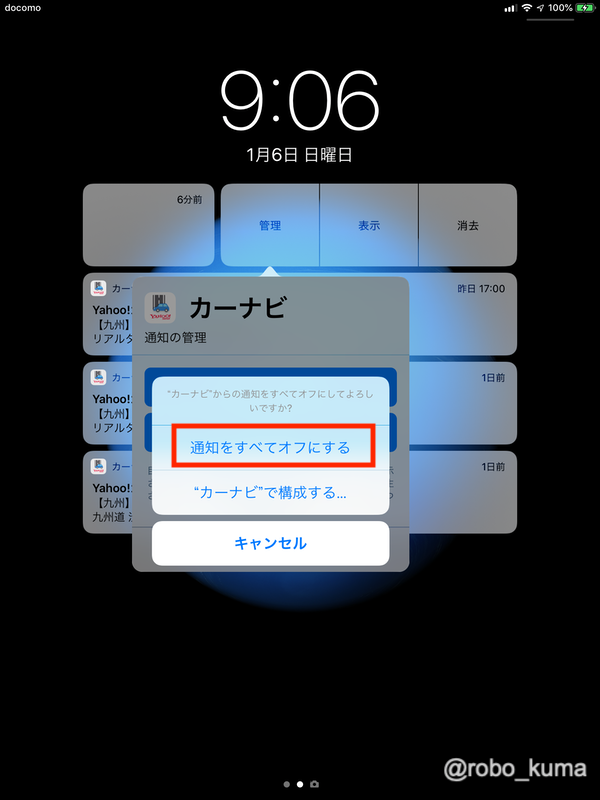 「通知をすべてオフする」を選ぶと、その場で直ぐに通知をOFFできます。(その下の”カーナビで構成するは通知のグループ化だと思います。多分。)
「通知をすべてオフする」を選ぶと、その場で直ぐに通知をOFFできます。(その下の”カーナビで構成するは通知のグループ化だと思います。多分。)
コレで「お試しで通知ONにしていたけど、ウザいので今後はイラナイ!」な通知を簡単にOFFできます。再び通知をONしたい場合は「設定」-「通知」からそのアプリの通知をONして必要な通知設定を変更できます。
iOSの通知はとても便利です。メールやLINEなど早めに知りたいことは通知センターに出して、特にApple Watchに表示されると即行動に移せます。しかし、通知が多すぎると「この忙しい時に、どうでもよい通知(#゚Д゚)ゴルァ!!」みたいな場合もあります。過剰な情報は疲れます。必要な通知だけ表示させて不要な通知はOFFして、2019年もお仕事や趣味に頑張りましょう(*`・ω・)ゞ。
それでは(^_^)/
LEAVE A REPLY